- Scoprire EaseUS
- Chi Siamo
- Recensioni & Premi
- Contatta EaseUS
- Rivenditore
- Affiliato
- Mio Conto
- Sconto Education
Sommario della Pagina
Recensioni e Premi
Uno dei metodi migliori per riempire spazio sul tuo computer è installare le app Adobe su un disco rigido esterno. Se disponi di spazio di archiviazione limitato sul disco rigido del tuo computer o desideri provare a utilizzare altre app, valuta la possibilità di installare le app Adobe su un disco rigido esterno.
EaseUS ti mostrerà una guida passo passo su come installare le app Adobe su un disco rigido esterno e accedere a tutto ciò di cui hai bisogno.
| ⏱️Durata | 3-5 minuti di lettura |
| 🧑💻Programmi supportati | Applicazioni Adobe, tra cui Photoshop, Illustrator e Acrobat... |
| ⛏️Strumenti richiesti |
✔️EaseUS Todo PCTrans ✔️Adobe Creative Cloud |
| 💡Soluzioni |
🏅 Installa le app Adobe su un disco rigido esterno senza scaricarle : facile e veloce 🥈 Installa le app Adobe su disco rigido esterno con il download |
Come installare le app Adobe su un disco rigido esterno
Se desideri installare la tua app Adobe su un disco rigido esterno, puoi utilizzare diversi metodi. Ecco due modi per installare le app Adobe su un disco rigido esterno:
Il metodo 1 consiste nell'utilizzare uno strumento di terze parti: EaseUS Todo PCTrans. E puoi trasferire app dal tuo computer a un disco rigido esterno senza scaricarle nuovamente. Una volta completato il trasferimento, puoi utilizzare le app Adobe proprio come facevi sul tuo vecchio computer perché lo strumento conserva tutte le tue impostazioni e preferenze durante il trasferimento.
Un altro modo è modificare il percorso di download dell'app. Una volta terminato, installalo sul disco rigido esterno. Controlliamo la guida passo passo per l'installazione di Adobe Apps.
Metodo 1. Installa le app Adobe su un disco rigido esterno senza scaricarle
Questa soluzione consente agli utenti di spostare i programmi Adobe su un'altra unità senza Creative Cloud. EaseUS Todo PCTrans è uno strumento software che consentirà agli utenti di trasferire dati, programmi e impostazioni di sistema tra computer. Fornisce la funzionalità "Migrazione app" che consente di installare le app Adobe su un disco rigido esterno senza scaricare nuovamente il software.
Il software ha un'interfaccia intuitiva che consente agli utenti di trasferire facilmente dati e programmi senza problemi.
Passaggio 1. Collega il disco rigido esterno al computer. Apri EaseUS Todo PCTrans e seleziona "Migrazione app > Avvia".

Passaggio 2. Trova e scegli le applicazioni (contrassegnate come "Sì") che desideri trasferire. Puoi selezionare più app.
Fai clic sull'icona del triangolo e seleziona il tuo disco rigido esterno come destinazione per archiviare le app.
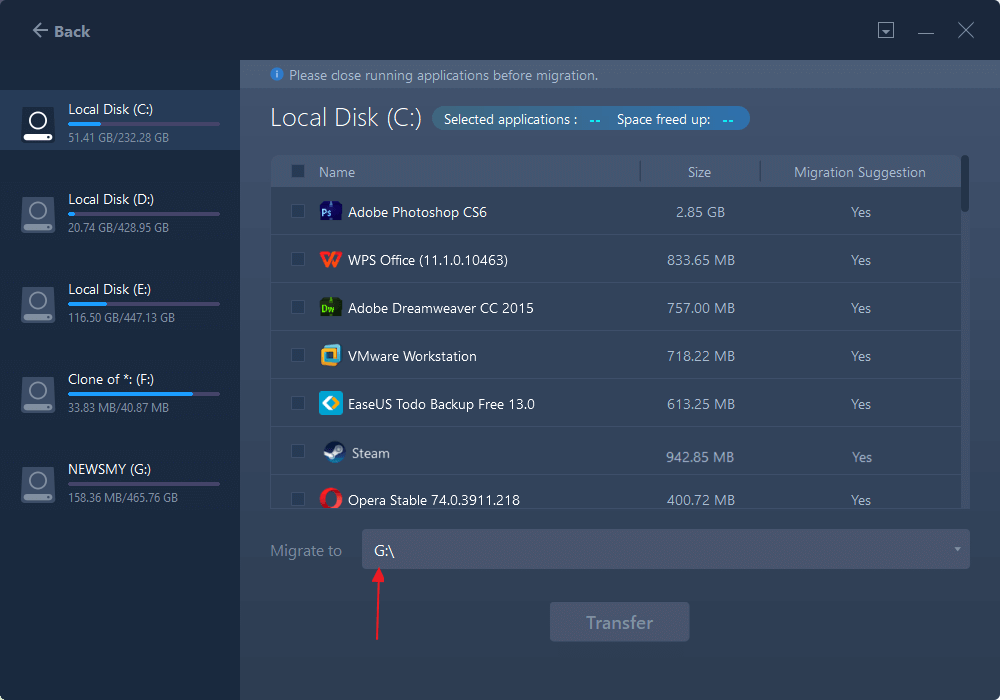
Passo 3. Quindi, fai clic su "Trasferisci" per spostare i tuoi programmi su un disco rigido esterno.
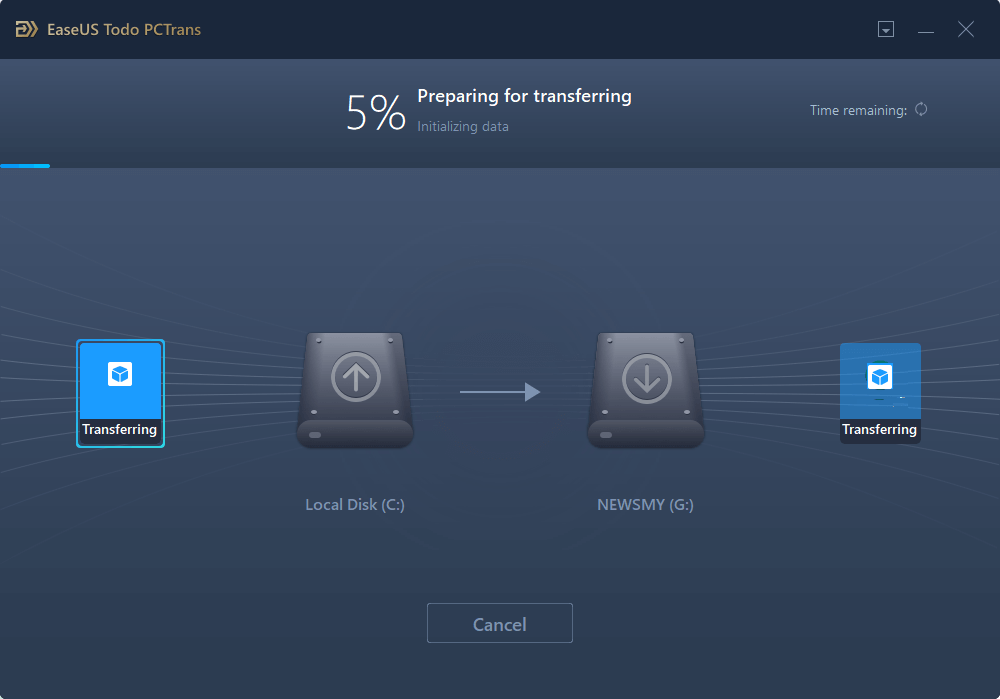
EaseUS Todo PC Trans è uno dei migliori software di trasferimento PC per consentire agli utenti di trasferire dati, programmi e impostazioni di sistema tra computer. Ha anche più funzioni e può:
- Trasferisci file dal PC al laptop
- Installa il gioco sul disco rigido esterno
- Migrare i programmi sul nuovo disco rigido
- Trasferisci file da Windows 8.1 a Windows 10
- Trasferisci tutto dal vecchio computer al nuovo computer
Se hai bisogno di trasferire dati e programmi, puoi scaricare EaseUS Todo PCTrans per ricevere aiuto! Il software garantisce che i dati e i programmi trasferiti siano sicuri e protetti durante il processo di trasferimento.
Metodo 2. Installa le app Adobe sul disco rigido esterno con il download
Adobe Creative Cloud fornisce strumenti e servizi software per professionisti creativi, tra cui fotografi, grafici, editor video e altro ancora. Consente agli utenti di accedere e installare varie applicazioni Adobe, tra cui Photoshop, Illustrator, InDesign, ecc. Tuttavia, se Adobe non riesce a installarlo in questa posizione, prova il metodo 1.
Ecco i passaggi per installare le app Adobe su un disco rigido esterno utilizzando Adobe Creative Cloud:
Passaggio 1. Scarica e installa Adobe Creative Cloud sul tuo computer. E avvia Adobe Creative Cloud e accedi con il tuo account Adobe.
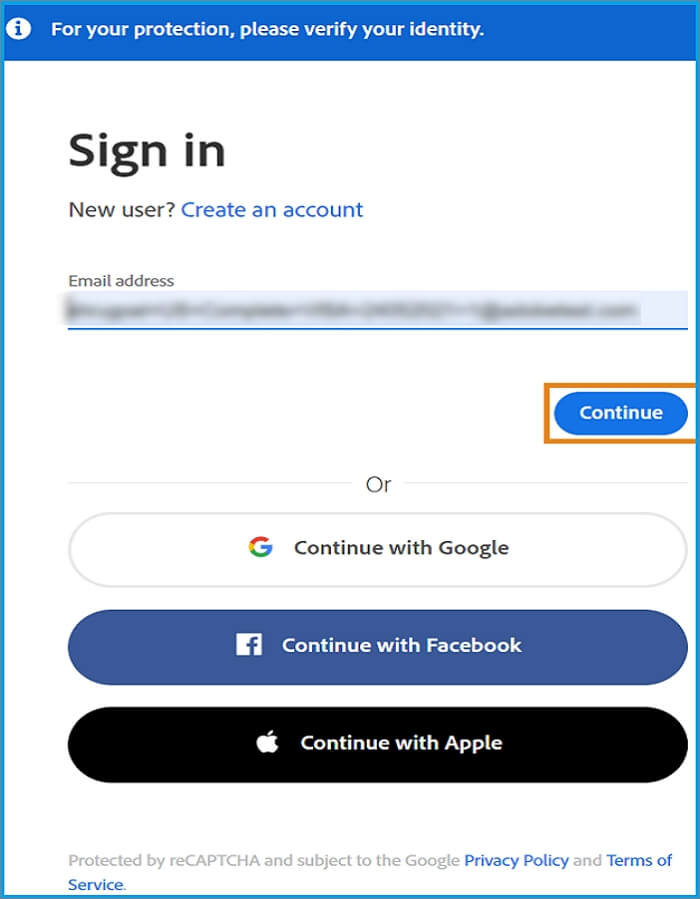
Passaggio 2. Fai clic sulla scheda "App" nel menu in alto.
Passaggio 3. Scorri verso il basso fino al pannello "App" sul lato destro dello schermo e fai clic sull'app che desideri installare.
Passaggio 4. Fai clic sul pulsante "Installa" accanto al nome dell'app. Nella finestra di installazione visualizzata, fai clic sul pulsante "Cambia" accanto al campo "Percorso di installazione".

Passaggio 5. Selezionare il disco rigido esterno come percorso di installazione e fare clic su "OK.". Successivamente, fai clic su "Installa" per avviare il processo di installazione.
Passaggio 6. Avvia l'app dal disco rigido esterno al termine dell'installazione.
Se trovi utile questo tutorial, fai clic sui seguenti pulsanti e condividilo con i tuoi amici.
Perché installare le app Adobe su un disco rigido esterno
Le app Adobe, come Photoshop, Illustrator e Acrobat, sono potenti strumenti che consentono agli utenti di creare, modificare e condividere contenuti digitali. Queste app possono richiedere molte risorse e occupare molto spazio sul disco rigido. L'installazione di Adobe Apps sul disco rigido esterno ti consente di liberare spazio sul disco rigido interno e archiviare più file e programmi sul computer.
Inoltre, ti aiuta anche a conservare tutti i file delle tue app Adobe in un unico posto e ad accedervi rapidamente da qualsiasi computer dotato di una porta per disco rigido esterno. Ciò può essere particolarmente utile per gli utenti che utilizzano le app Adobe su più dispositivi o che devono condividere i file delle app Adobe con altri.
- Avviso:
- Prima di eseguire qualsiasi azione, assicurati che il disco rigido esterno disponga di spazio di archiviazione sufficiente per contenere il software Adobe e tutti i file su cui prevedi di lavorare. Tuttavia, dovrai anche assicurarti che il disco rigido esterno sia compatibile con il sistema operativo del tuo computer.
Conclusione
Installare le app Adobe su un disco rigido esterno è un modo conveniente per liberare spazio sul PC. Questo passaggio fornisce due modi per installare Adobe Apps su un disco rigido esterno. Puoi trasferire rapidamente le app su un disco rigido esterno senza scaricare o reinstallare le app Adobe tramite il download.
Con EaseUS Todo PCTrans, puoi installare facilmente le app Adobe su un disco rigido esterno senza problemi. È anche uno dei migliori software di trasferimento file per consentirti di trasferire tutti i dati e i file. Se devi trasferire file o app, puoi provarlo.
Domande frequenti su come installare le app Adobe su un disco rigido esterno
Se hai ulteriori domande su come installare le app Adobe su un disco rigido esterno, puoi trovare le risposte nelle seguenti domande frequenti:
1. È possibile eseguire le app Adobe da un disco rigido esterno?
Sì, puoi eseguire le app Adobe da un disco rigido esterno. Per fare ciò, dovrai installare le app sul disco rigido esterno utilizzando Adobe Creative Cloud o uno strumento simile e quindi avviare le app dal disco esterno.
2. Come posso spostare Adobe Creative Cloud su un disco rigido esterno?
Per spostare Adobe Creative Cloud su un disco rigido esterno, puoi utilizzare i seguenti passaggi:
Passaggio 1. Collega il disco rigido esterno, apri Adobe Creative Cloud e fai clic sulla scheda "App" nel menu in alto.
Passaggio 2. Fai clic sull'app che desideri spostare e fai clic su "Installa".
Passaggio 3. Fare clic sul pulsante "Cambia" accanto al campo "Percorso di installazione".
Passaggio 4. Selezionare il percorso di installazione e fare clic su "OK".
3. Posso installare Adobe Photoshop su un disco rigido esterno?
Sì, puoi installare Adobe Photoshop su un disco rigido esterno. Dovrai utilizzare Adobe Creative Cloud o uno strumento simile per installare Photoshop sul disco rigido esterno e avviare l'app dall'unità esterna. Segui i passaggi delineati nelle risposte precedenti per installare Adobe Photoshop su un disco rigido esterno.
Scopri Autore
Pubblicato da Aria
Aria è una fan della tecnologia. È un onore essere in grado di fornire soluzioni per i tuoi problemi con il computer, come il backup dei file, la gestione delle partizioni e problemi più complessi.
Recensioni e Premi
-
EaseUS Todo PCTrans Free è una soluzione software utile e affidabile creata per facilitare le operazioni di migrazione dei computer, sia da una macchina ad altra o da una versione precedente del sistema operativo a una più recente.
Scopri di più -
EaseUS Todo PCTrans è un programma creata da EaseUS con cui ti consentono di gestire i tuoi backup e recuperare i tuoi dischi rigidi non funzionanti. Sebbene non sia uno strumento ufficiale, EaseUS ha la reputazione di essere molto bravo con il suo software e codice.
Scopri di più
-
Offre la possibilità di spostare intero account utente dal vecchio computer, il che significa che tutto viene migrato rapidamente. Manterrai comunque la tua installazione di Windows (e i driver rilevanti per il tuo nuovo PC), ma otterrai anche tutte le tue app, impostazioni, preferenze, immagini, documenti e altri dati importanti.
Scopri di più
Articoli Relativi
-
Come Trasferire League of Legends a SSD
![author icon]() Elsa/15/09/2025
Elsa/15/09/2025 -
Come Trasferire Giochi da HDD a SSD Senza Reinstallare da Capo
![author icon]() Anna/19/10/2025
Anna/19/10/2025 -
Come inviare file da 50 GB gratuitamente [Guida passo passo]
![author icon]() Aria/06/11/2025
Aria/06/11/2025 -
Come spostare le App su un'altra unità Windows 11/10
![author icon]() Elsa/02/11/2025
Elsa/02/11/2025